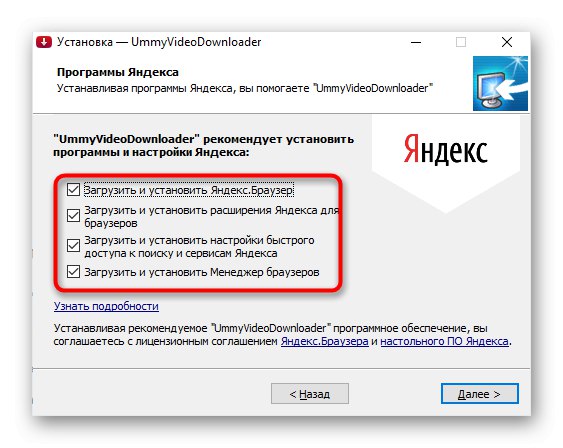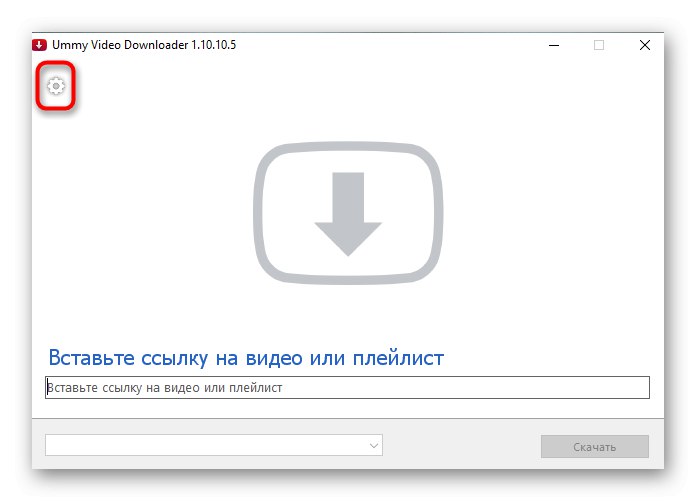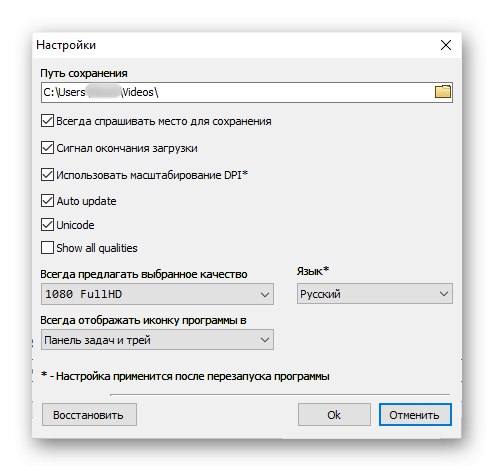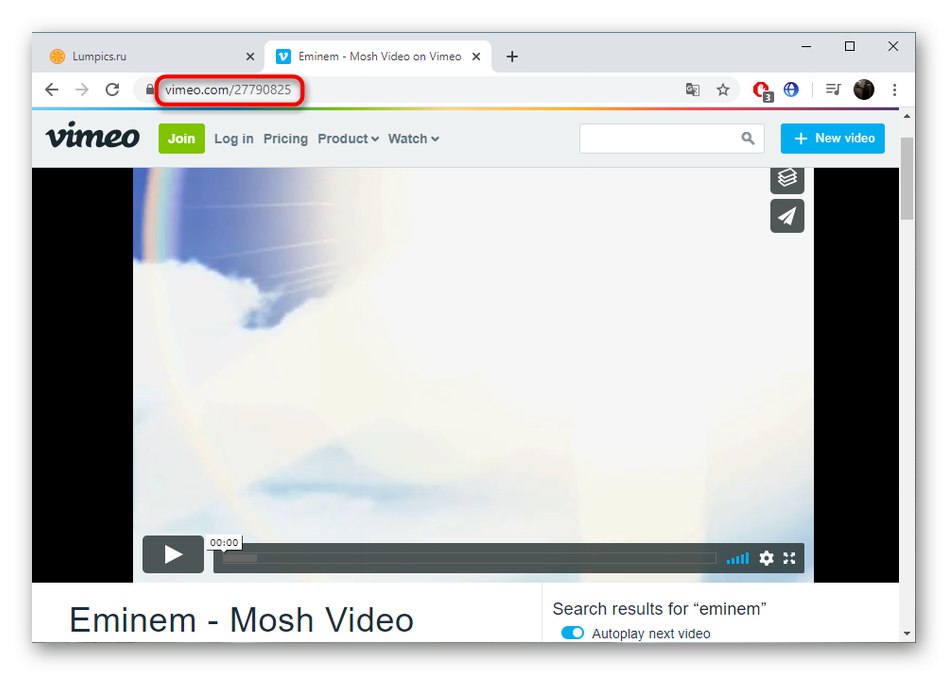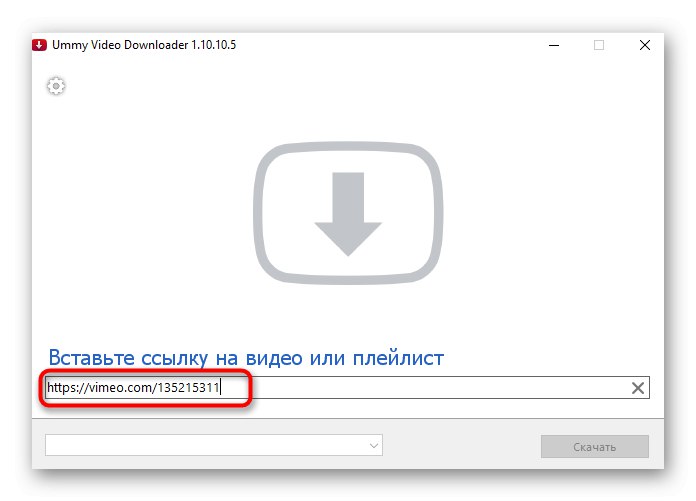الطريقة الأولى: وظيفة مدمجة
في الآونة الأخيرة ، حتى المستخدم غير المسجل لديه الفرصة لتنزيل مقاطع الفيديو من Vimeo دون استخدام ملحقات وبرامج إضافية للمتصفح ، والتي يتم تنفيذها على النحو التالي:
- استخدم البحث في الموقع للعثور على مقطع فيديو تريد تنزيله ، ثم انتقل إلى المشغل.
- المنسدلة حيث انقر فوق الزر "تحميل".
- ستظهر نافذة منفصلة على الشاشة ، حيث يمكنك اختيار تنزيل التسجيل بأحد التنسيقات الثلاثة. اختر الأفضل وانقر على الزر المقابل لبدء التنزيل.
- كل ما تبقى هو الانتظار حتى اكتمال التنزيل ، وبعد ذلك يمكنك البدء فورًا في عرض الملف الناتج أو نسخه.
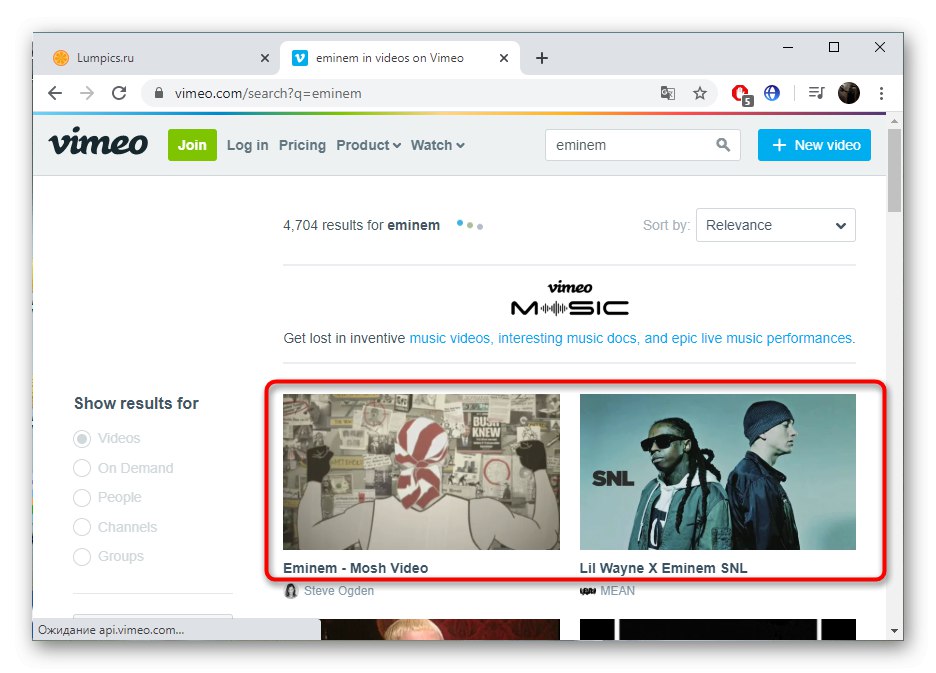
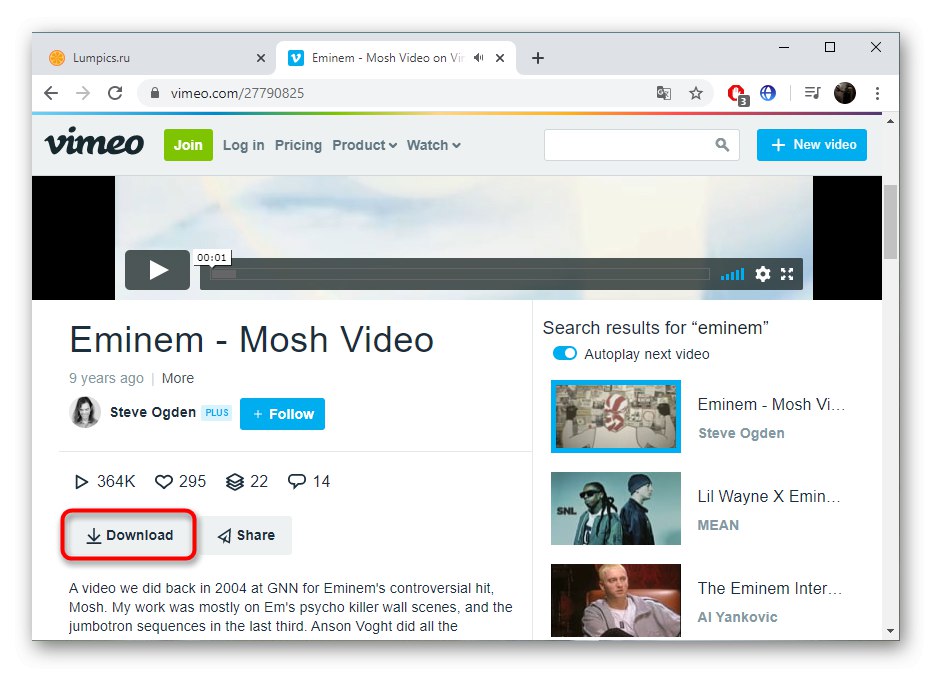
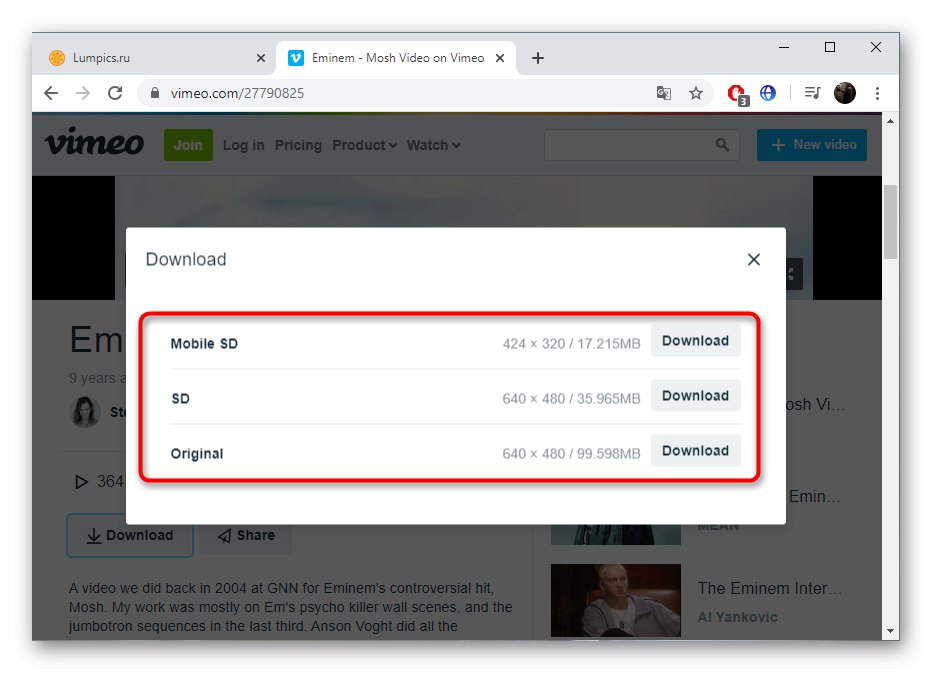
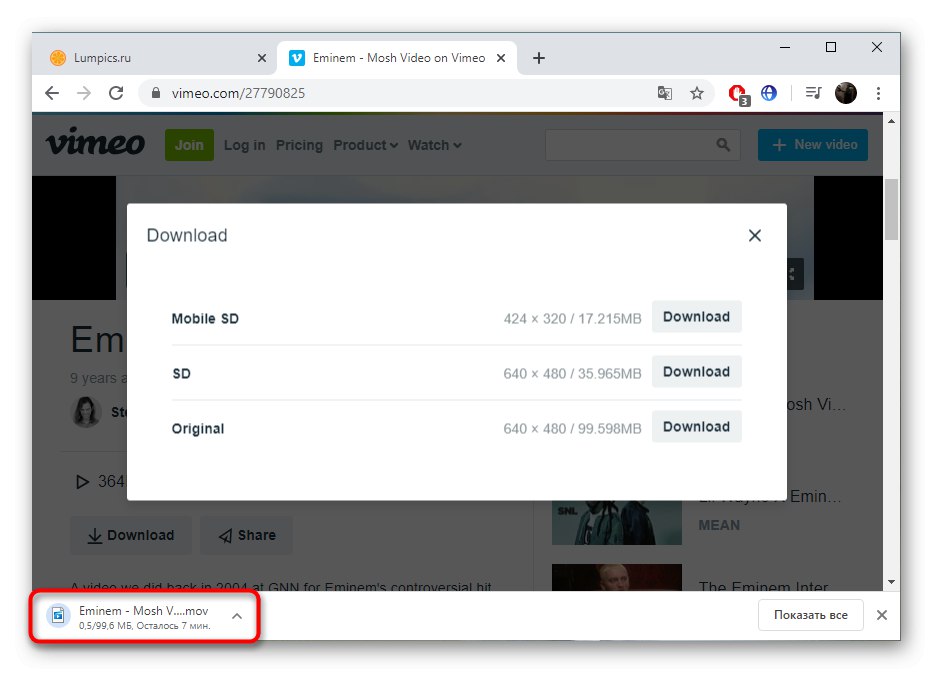
إذا كان الخيار المقترح لا يناسبك لسبب ما (هناك مشاكل في الموقع أو أن التنسيقات المقترحة ليست مثالية) ، فانتقل إلى الطرق الثلاثة التالية ، حيث سنتحدث عن حلول إضافية.
الطريقة 2: Savefrom.net
يعد Savefrom.net أحد أكثر ملحقات المستعرضات شيوعًا لتنزيل مقاطع الفيديو والموسيقى من مصادر مختلفة. هذا الحل مدعوم أيضًا بواسطة Vimeo ، وكل التعقيدات المرتبطة باستخدامه هي فقط تثبيت مرحلي. سيكون من الأسهل التعامل معها إذا كنت تفكر في تعليماتنا التالية.
- انتقل إلى تنزيل Savefrom.net من الموقع الرسمي ، حيث افتح دليل إضافة المتصفح. انقر هناك على الزر الذي ظهر "تثبيت".
- عند الذهاب إلى متجر الإضافات الرسمي ، انقر فوق الزر مرة أخرى للتثبيت. يقوم المكون الذي تم تحميله بتنفيذ مهمة منفذ البرنامج النصي ، لذلك ، من الضروري أن يعمل Savefrom.net.
- عندما تظهر النافذة المنبثقة ، قم بتأكيد التثبيت.
- ارجع إلى الصفحة الرسمية للملحق ، حيث ابدأ بتثبيت البرنامج النصي.
- بمجرد دخولك إلى علامة التبويب الجديدة ، قم بتأكيد التثبيت.
- الآن سيتم عرض البرنامج النصي Savefrom.net المضاف في امتداد MeddleMonkey نفسه ، مما يعني أنه يمكنك تنزيل الفيديو.
- سيظهر زر التنزيل حتى في قائمة البحث أعلى اليسار. بعد النقر عليه ، سيتم فتح قائمة حيث يتم تحديد جودة الفيديو ويبدأ التنزيل.
- زر منفصل "تحميل" يقع أسفل الفيديو نفسه ، حيث توجد أيضًا خيارات بجودة مختلفة.
- يتم التنزيل بطريقة قياسية ، وعند الانتهاء يمكنك مشاهدة الفيديو.
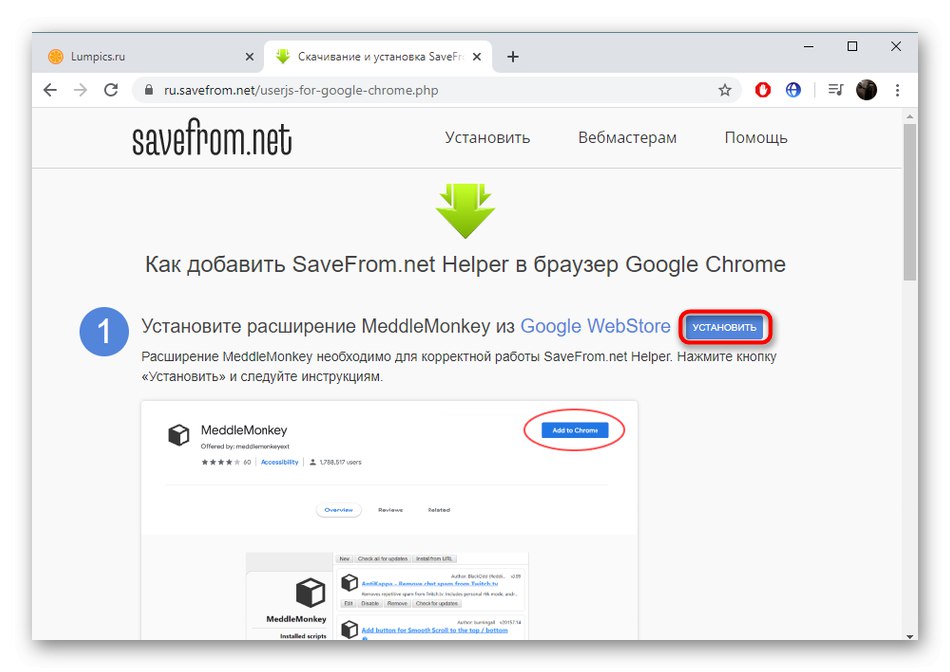
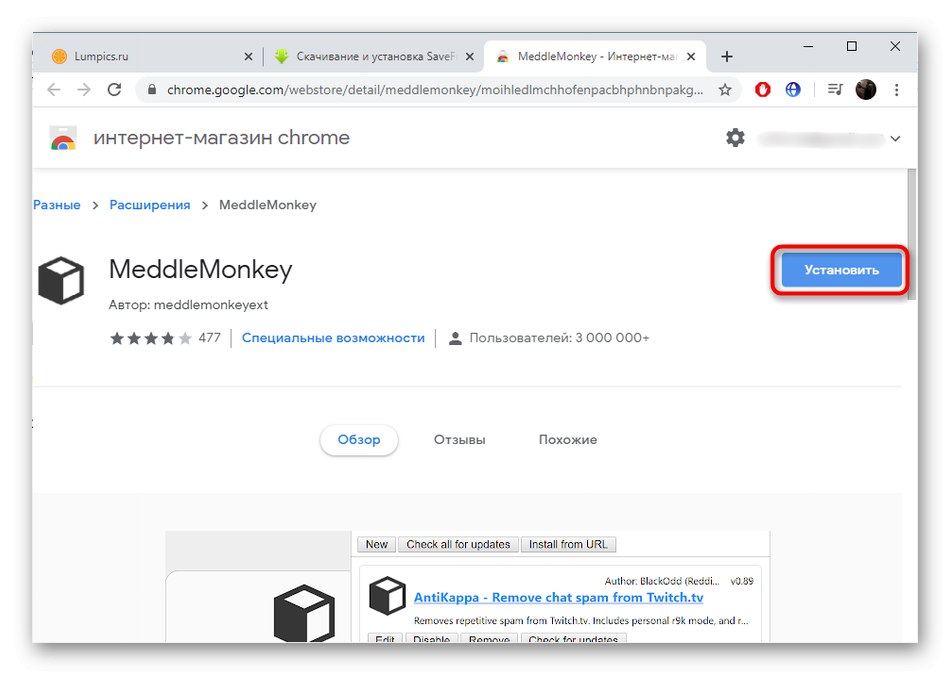
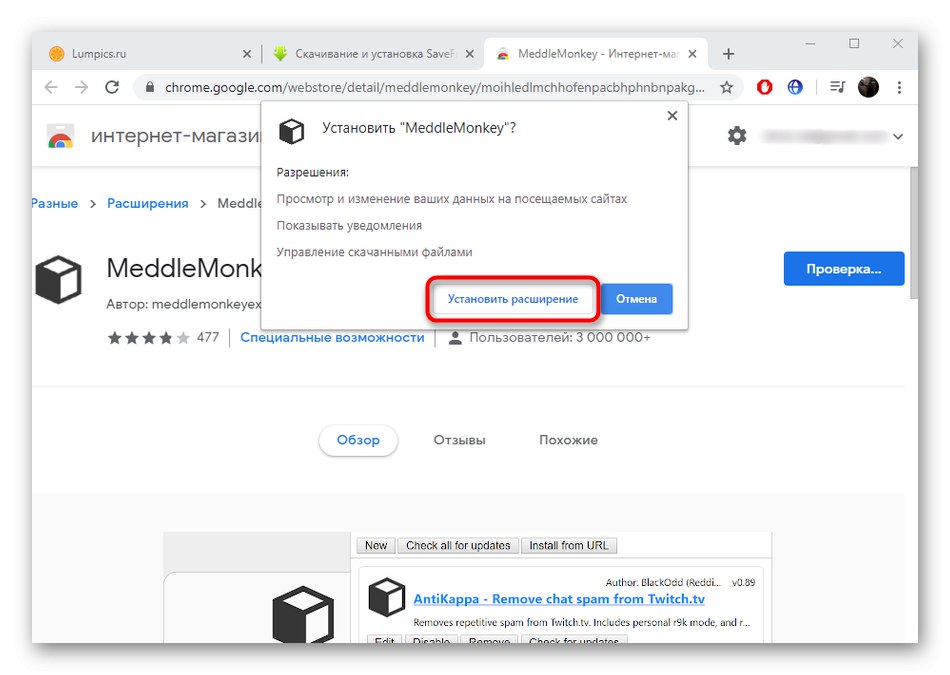
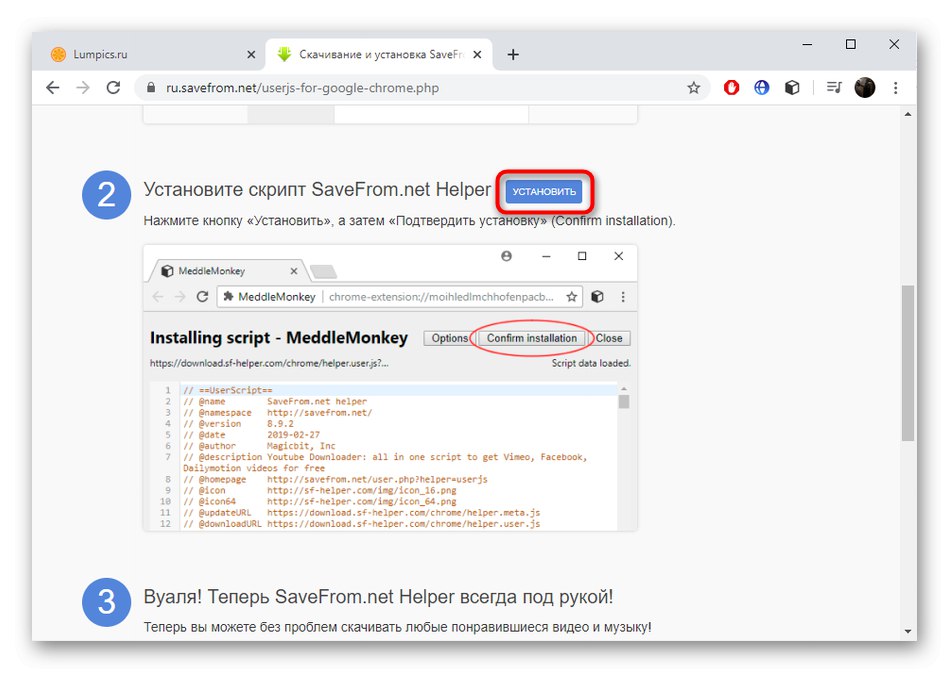
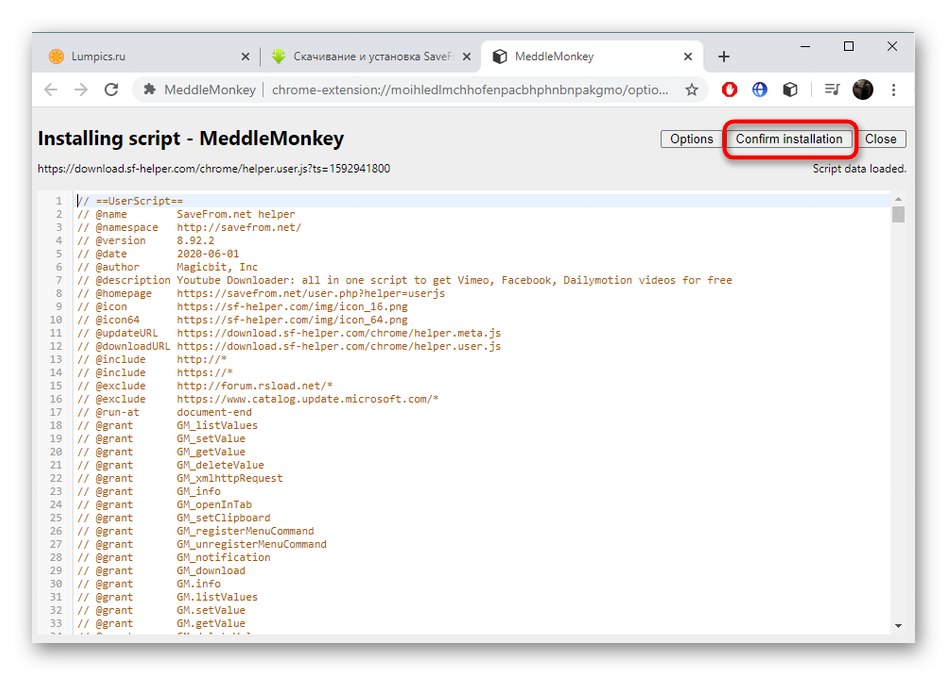
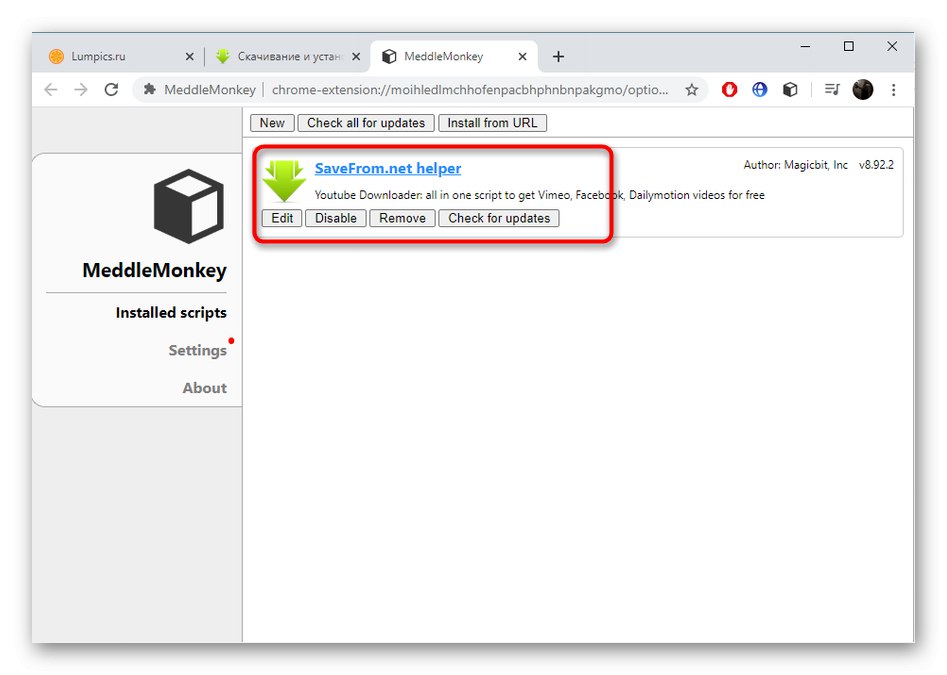
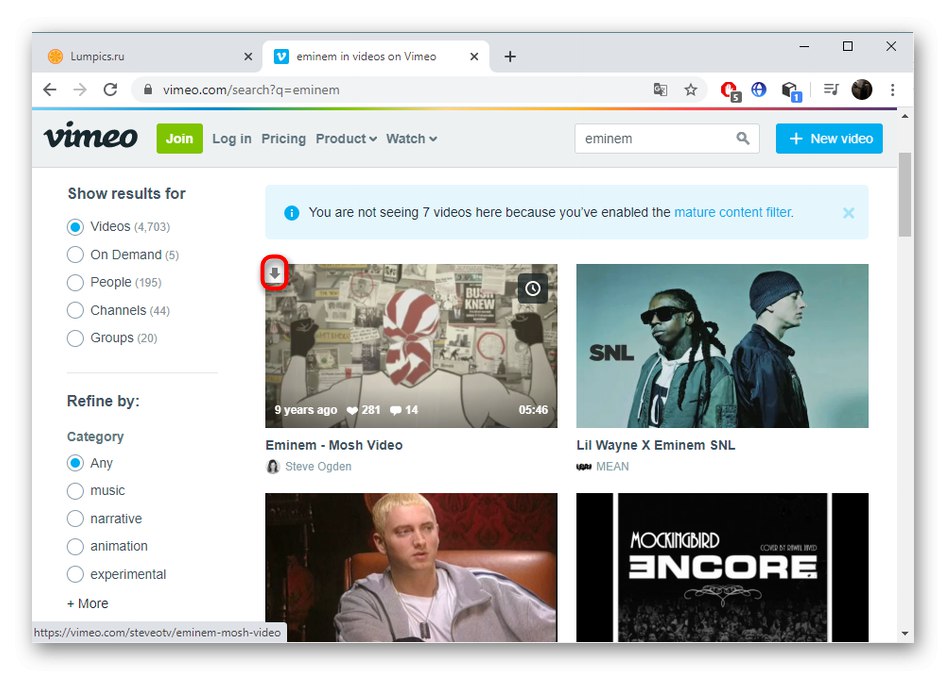
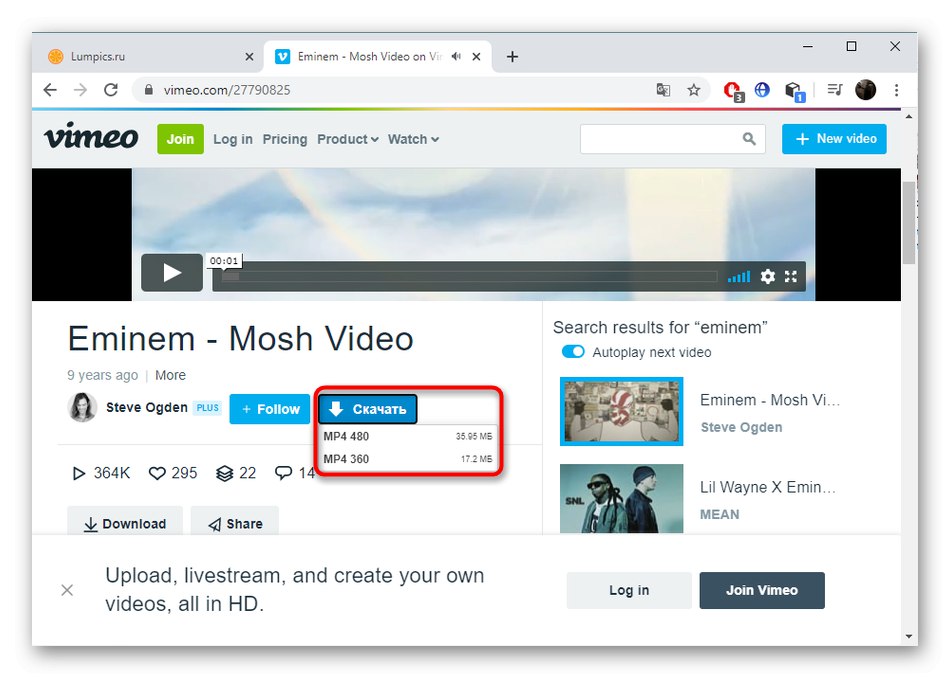
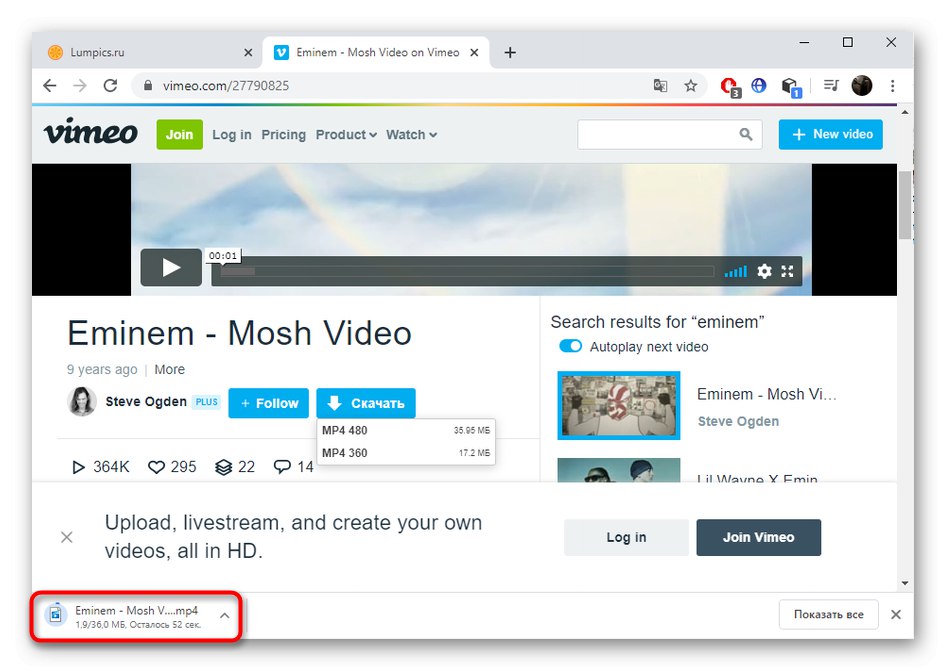
إذا كنت تخطط لمواصلة تنزيل الفيديو والصوت من مواقع مختلفة ، فلا تحذف Savefrom.net ، لأن هذه الأداة تدعم العديد من المصادر الشائعة وغالبًا ما تنقذ.
الطريقة الثالثة: مساعد تنزيل الفيديو
يعمل ملحق Video DownloadHelper بشكل مختلف قليلاً ، وتثبيته أسهل بكثير. بالإضافة إلى ذلك ، يعرض المطورون تنزيل تطبيق مصاحب ، والذي يمكن استخدامه ، على سبيل المثال ، للتنزيلات المجمعة ، ولكن في الوقت الحالي نقترح التوقف عند الوظيفة الإضافية نفسها فقط.
- افتح صفحة Video DownloadHelper في متجر الإضافات وانقر فوق "تثبيت".
- بعد التثبيت ، يمكنك فتح Vimeo على الفور والعثور على الفيديو المطلوب هناك ، أو إعادة تحميل علامة تبويب مفتوحة بالفعل.
- عند تشغيله ، يجب أن يتحول لون رمز Video DownloadHelper الموجود أعلى يمين اللوحة ، مما يشير إلى أن الامتداد قد تمكن من العثور على الملفات لتنزيلها. انقر فوقه لفتح قائمة الإجراءات.
- حدد تنسيق الفيديو المناسب وابدأ في التحميل.
- سيطالبك Video DownloadHelper بتثبيت تطبيق مصاحب لمتابعة تنزيل مقاطع الفيديو من خلال هذا البرنامج. إذا كنت ترغب في القيام بذلك ، فما عليك سوى اتباع التعليمات التي تظهر على الشاشة.
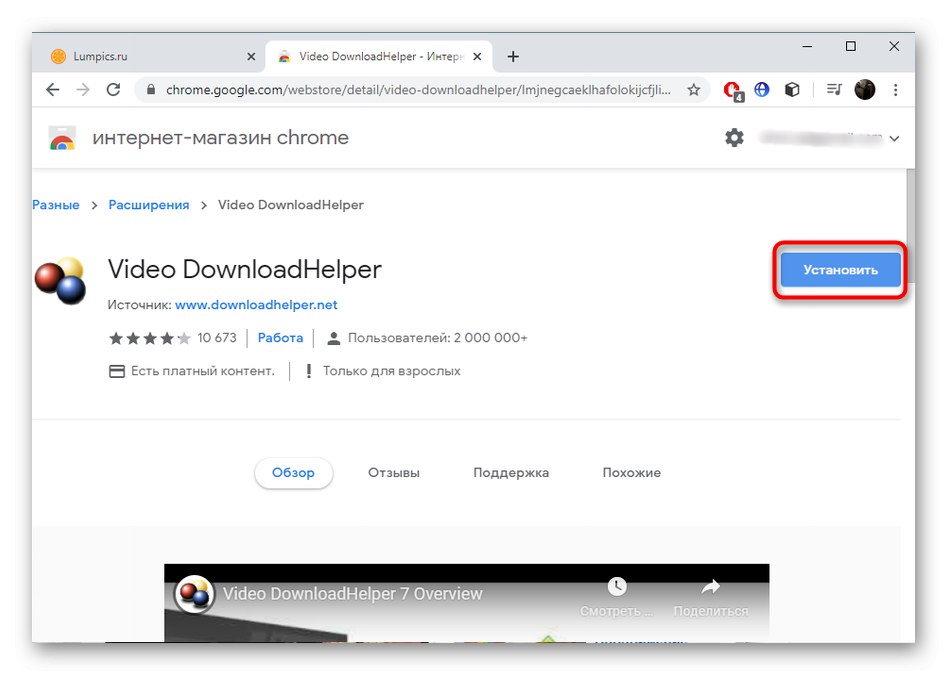
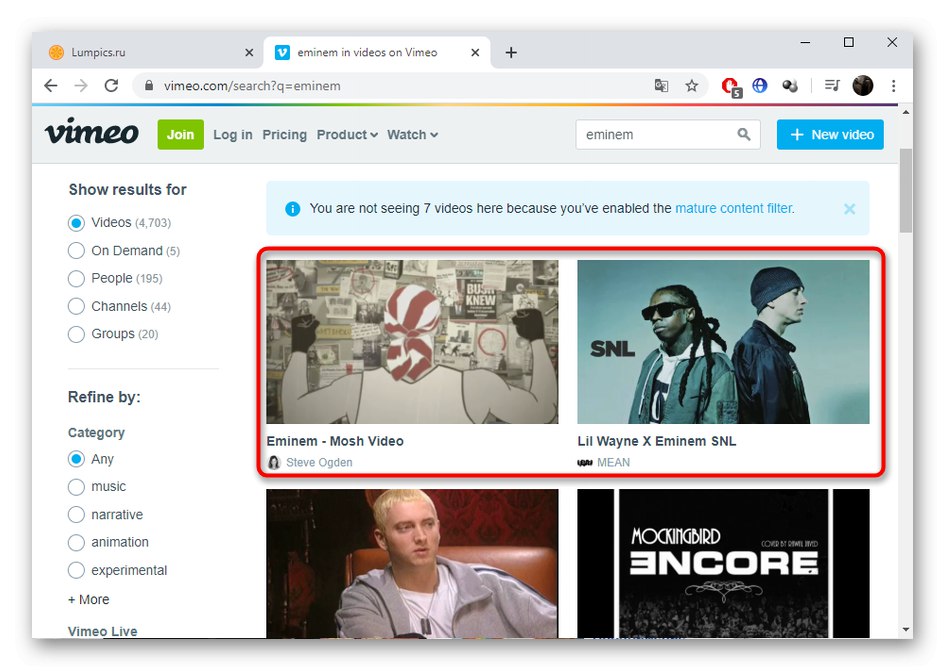
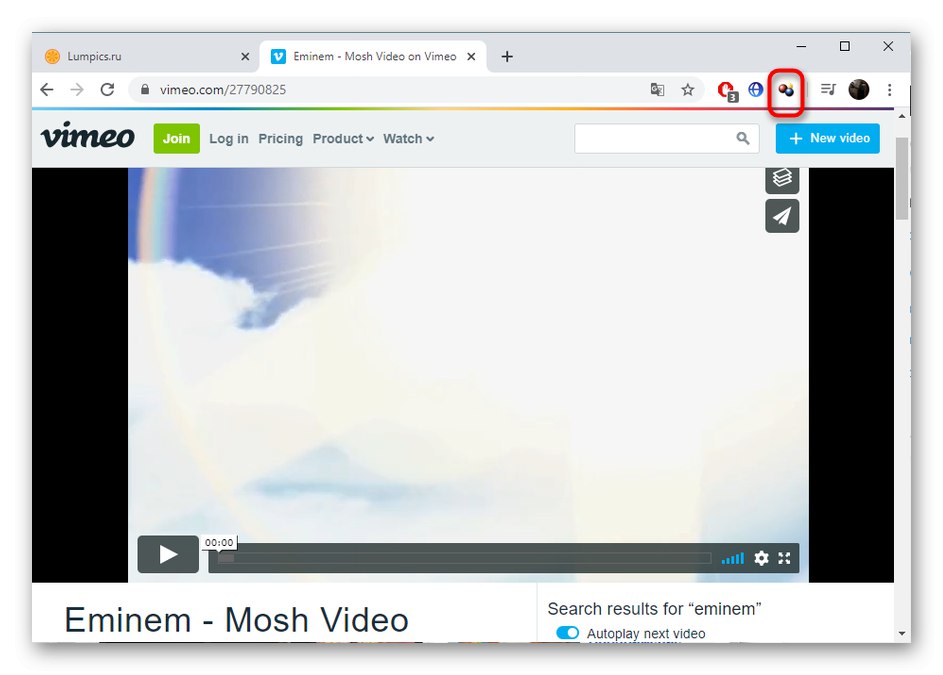
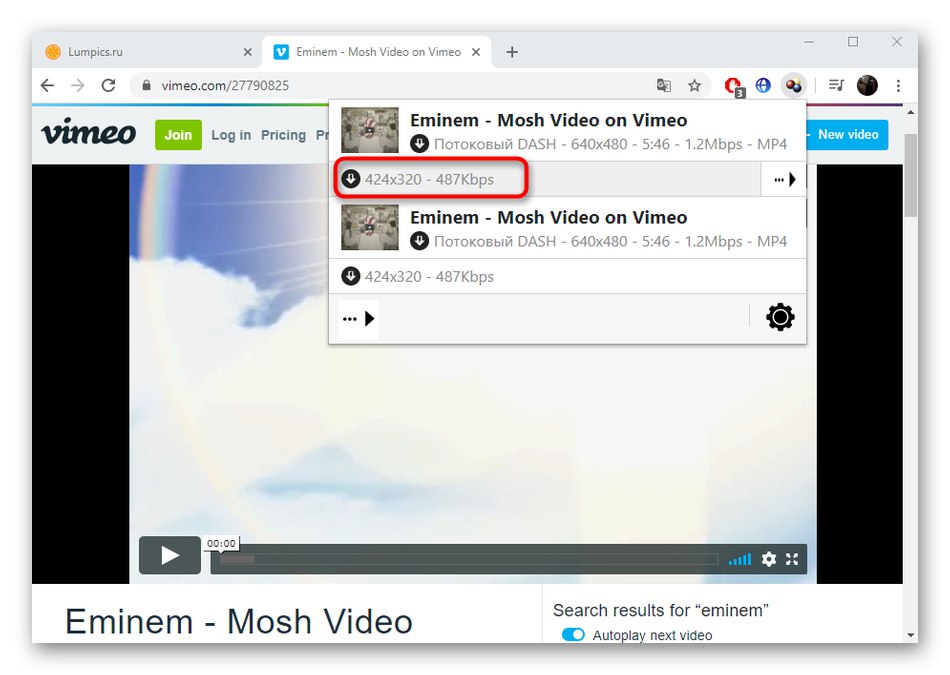

الطريقة الرابعة: UmmyVideoDownloader
هناك برامج خاصة تتيح لك تنزيل مقاطع الفيديو من مواقع مختلفة ، من بينها UmmyVideoDownloader. هذا الخيار مناسب لجميع أولئك الذين لا يشعرون بالراحة عند استخدام ملحقات المتصفح.
- عند تثبيت UmmyVideoDownloader ، ضع في اعتبارك أن النافذة التي تظهر ستعرض تثبيت خدمات Yandex. إذا لم تكن بحاجة إليها ، فقم بإلغاء تحديد جميع المربعات ثم انتقل إلى الأمام.
- قبل تنزيل الفيديو ، افتح إعدادات البرنامج.
- هناك ، حدد المكان الأمثل لتنزيل مقاطع الفيديو والجودة الافتراضية ، واضبط معلمات إضافية ، إذا لزم الأمر.
- انسخ رابط الفيديو عبر Vimeo أثناء تشغيله.
- الصق الرابط في الحقل المخصص وابدأ التنزيل.